Word文檔修訂模式變為正常的方法教程
時間:2023-04-06 09:21:53作者:極光下載站人氣:1399
word文檔是很多小伙伴都在使用的一款辦公軟件,在其中我們可以開啟修訂模式后再對文檔內容進行更改,這樣就可以保留修改痕跡,方便后續或者同小組的其他人員查看。如果后續我們不再需要這樣的修訂模式,也可以輕松關閉,那小伙伴們知道Word文檔中具體該如何關閉修訂模式嗎,其實關閉方法是非常簡單的。我們可以通過多種方法進行關閉,小伙伴們可以打開自己的Word文檔后,跟著下面的圖文步驟一起動手操作起來,看看效果。接下來,小編就來和小伙伴們分享具體的操作步驟了,有需要或者是有興趣了解的小伙伴們快來和小編一起往下看看吧!
操作步驟
第一步:打開Word文檔,可以看到文檔中存在修訂格式;
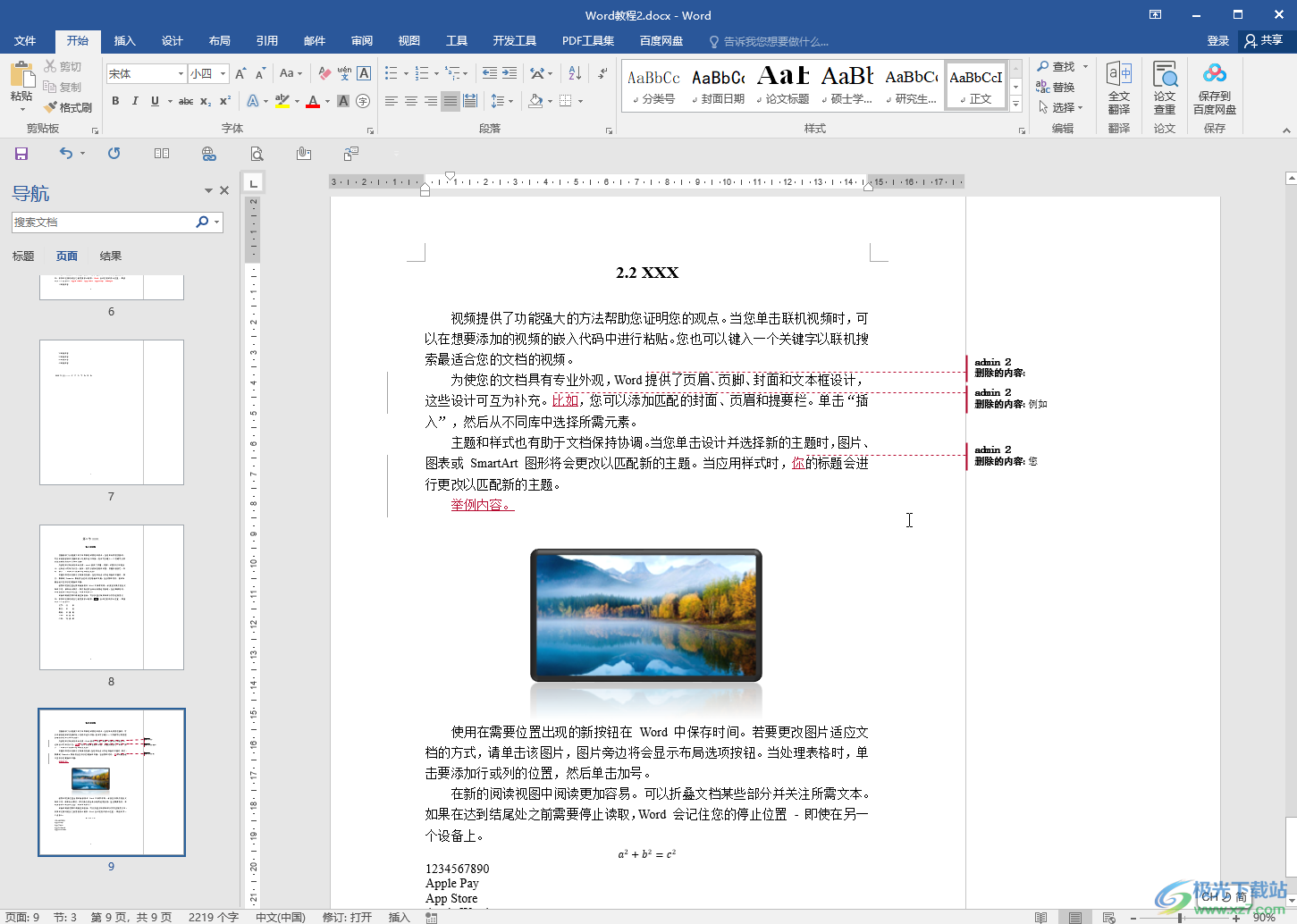
第二步:點擊切換到“審閱”選項卡,可以看到“修訂”按鈕是選中狀態,表示當前是開啟修訂模式的,在界面下方也可以看到修訂是打開的;
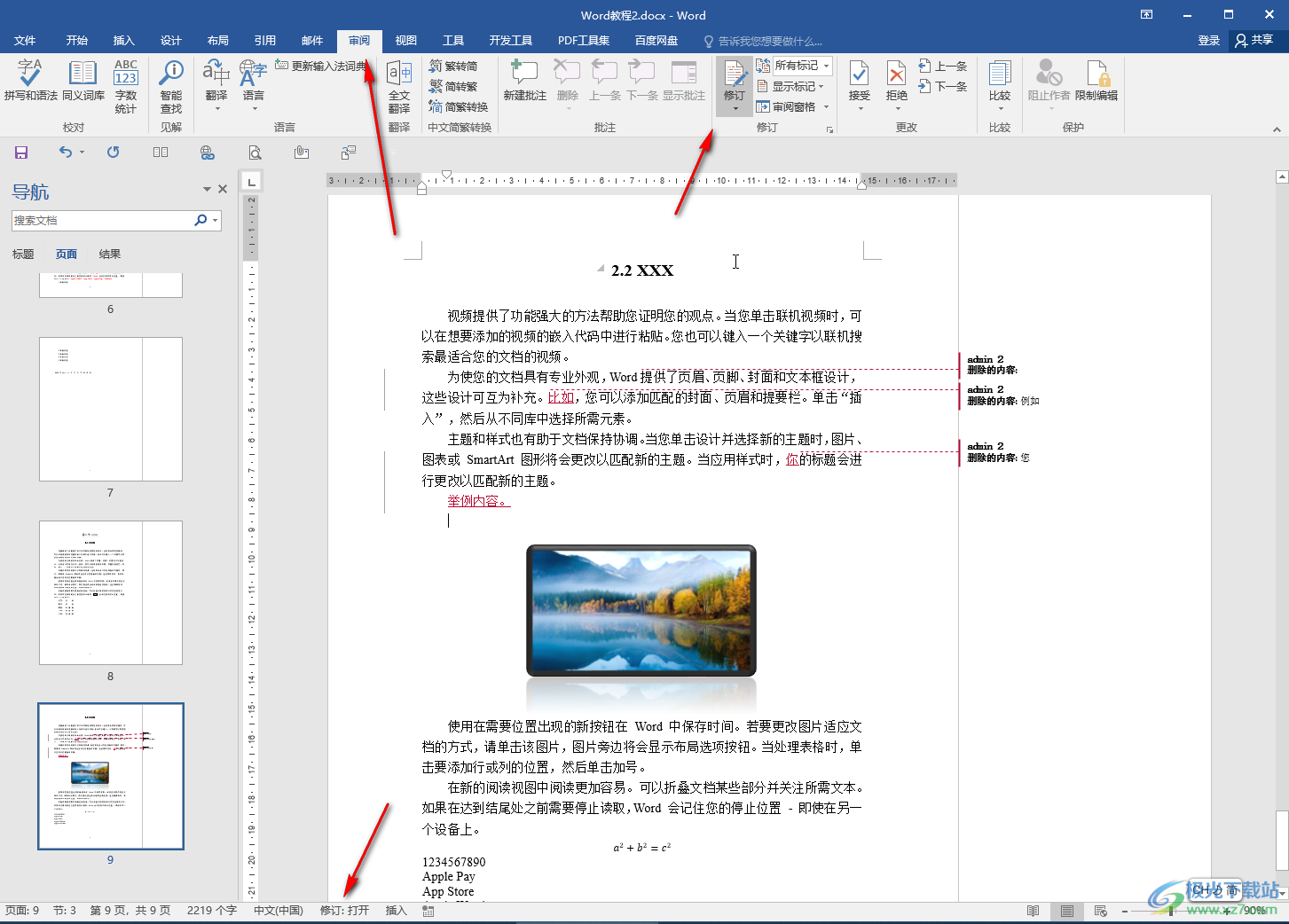
第三步:方法1.點擊一下“修訂”按鈕,切換為不選中狀態,或者直接在界面下方點擊一下“修訂:打開”,切換為“修訂:關閉”,這樣后續再對內容進行編輯時就不會出現修訂痕跡了;
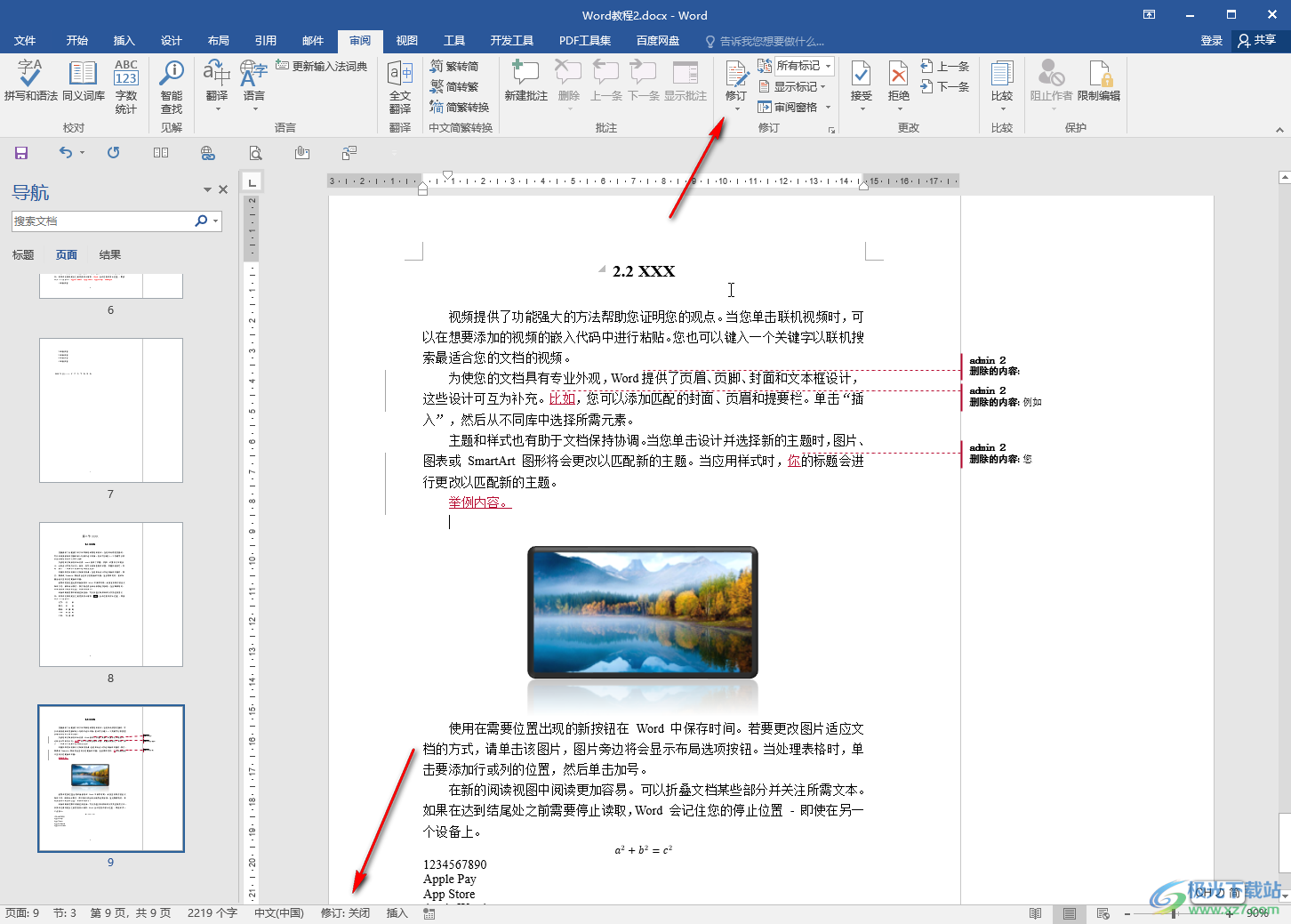
第四步:方法2.如果不需要所有的修訂內容,就可以點擊“拒絕”——“拒絕所有更改并停止修訂”;
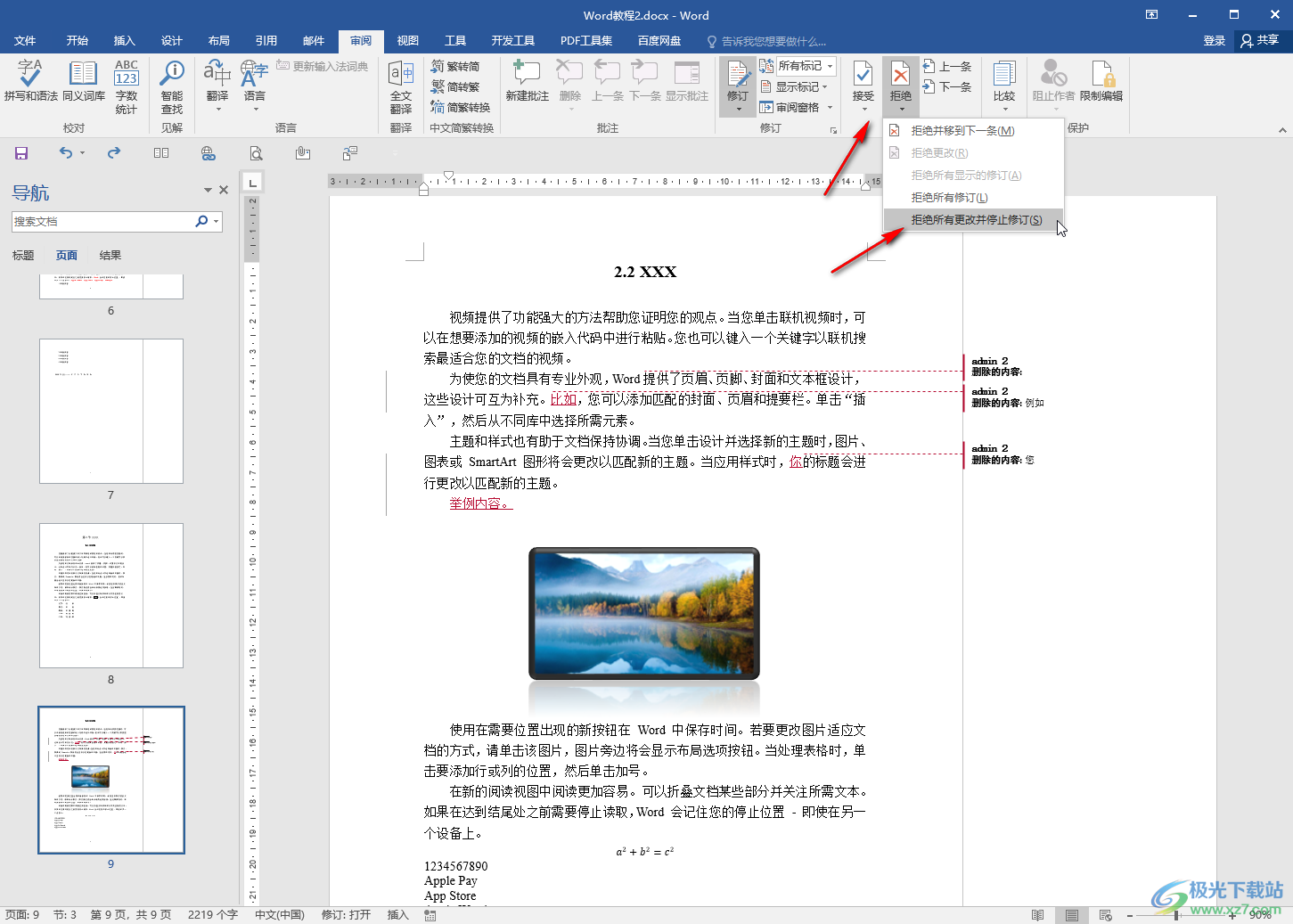
第五步:如果需要保留所有的修訂,就點擊“接受”——“接受所有更改并停止修訂”就可以了。
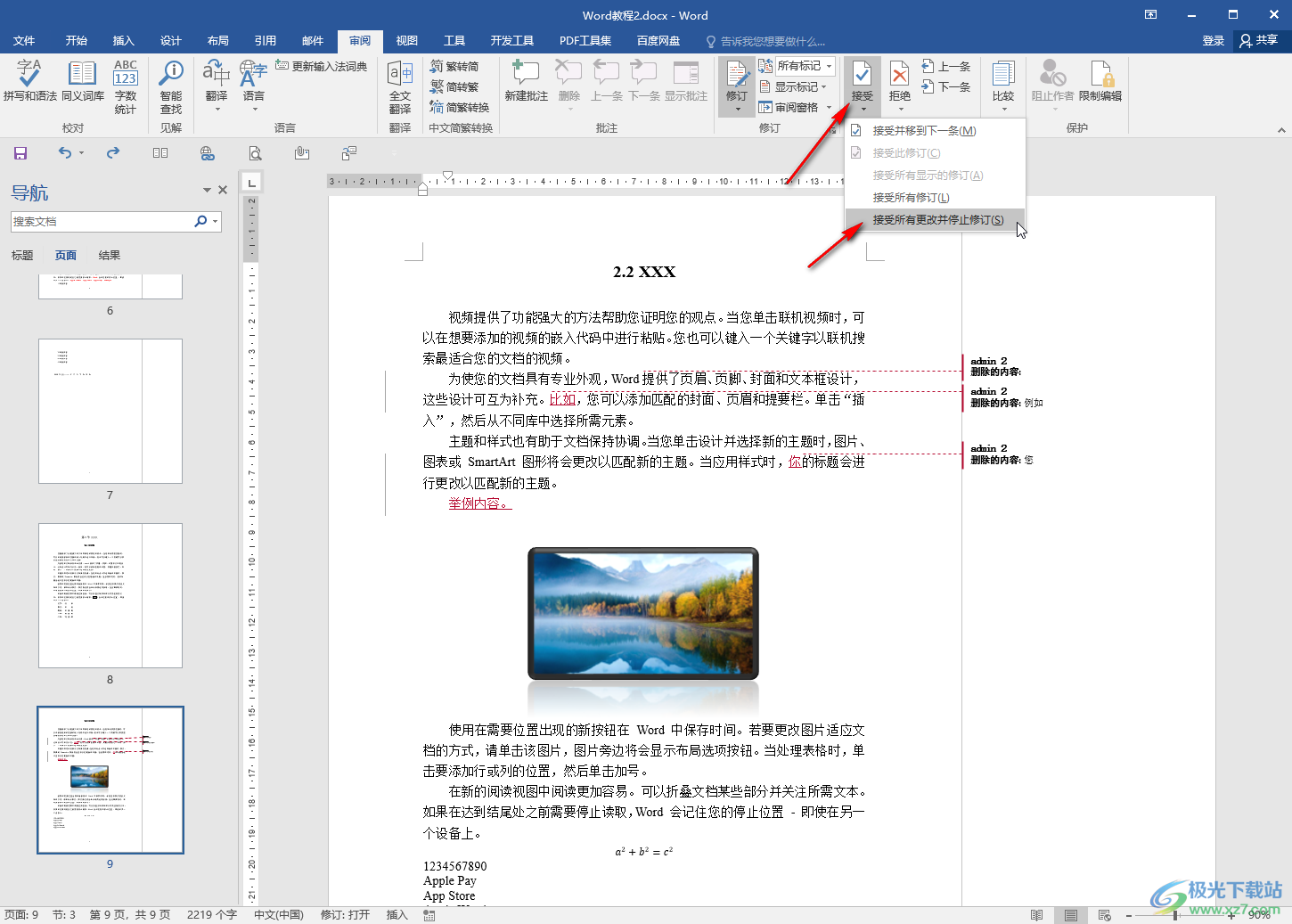
以上就是Word文檔中取消修訂模式的方法教程的全部內容了。如果對于原本的修訂,有一些需要保留,有一些需要拒絕,就關閉修訂模式后,在界面右側依次點擊修訂內容后選擇接受或者刪除。

大小:60.68 MB版本:1.1.2.0環境:WinAll, WinXP, Win7
- 進入下載
相關推薦
相關下載
熱門閱覽
- 1百度網盤分享密碼暴力破解方法,怎么破解百度網盤加密鏈接
- 2keyshot6破解安裝步驟-keyshot6破解安裝教程
- 3apktool手機版使用教程-apktool使用方法
- 4mac版steam怎么設置中文 steam mac版設置中文教程
- 5抖音推薦怎么設置頁面?抖音推薦界面重新設置教程
- 6電腦怎么開啟VT 如何開啟VT的詳細教程!
- 7掌上英雄聯盟怎么注銷賬號?掌上英雄聯盟怎么退出登錄
- 8rar文件怎么打開?如何打開rar格式文件
- 9掌上wegame怎么查別人戰績?掌上wegame怎么看別人英雄聯盟戰績
- 10qq郵箱格式怎么寫?qq郵箱格式是什么樣的以及注冊英文郵箱的方法
- 11怎么安裝會聲會影x7?會聲會影x7安裝教程
- 12Word文檔中輕松實現兩行對齊?word文檔兩行文字怎么對齊?
網友評論